
Modificarea serviciilor de conectare
Aplicația pentru implementarea autentificării utilizatorului se numește „Serviciu de conectare”. Aparatul este setat să utilizeze „User Authentication (gestionare autentificare personală)” pentru serviciul de conectare în mod implicit. Dacă doriți să utilizați „DepartmentID Authentication”, schimbați serviciul de conectare în SMS.
Schimbarea serviciului de conectare
1
Conectați-vă la IU la distanță. Pornirea instrumentului IU la distanță
2
Faceți clic pe [Service Management Service] de pe pagina portalului.
3
Faceți clic pe [System Application Management]  [Start] în [SMS Installer Service (Password Authentication)].
[Start] în [SMS Installer Service (Password Authentication)].
 [Start] în [SMS Installer Service (Password Authentication)].
[Start] în [SMS Installer Service (Password Authentication)].Starea devine [Started].
4
Faceți clic pe [Enhanced System Application Management]  [Switch] în [DepartmentID Authentication].
[Switch] în [DepartmentID Authentication].
 [Switch] în [DepartmentID Authentication].
[Switch] în [DepartmentID Authentication].Starea devine [Start after Restart].
5
Reporniți aparatul. Repornirea aparatului
Aparatul repornește și setările modificate sunt reflectate.

|
Când este pornită autentificarea DepartmentIDDacă faceți clic pe [Service Management Service] pe pagina de portal a IU la distanță, este afișat ecranul de conectare la SMS. În scopuri de securitate, aparatul este configurat să nu permită conectarea cu parola implicită dedicată pentru SMS. Apăsați
 (Setări/Înregistr.) (Setări/Înregistr.)  <Setări administrare> <Setări administrare>  <Setări securitate> <Setări securitate>  <Setări Autentificare/Parolă> <Setări Autentificare/Parolă>  <Setări Parolă> <Setări Parolă>  setați temporar <Aut. folosirea parolei implicite pt. Acces de la Distanţă> la <Pornit>. setați temporar <Aut. folosirea parolei implicite pt. Acces de la Distanţă> la <Pornit>.După conectarea la SMS cu parola implicită, restabiliți nivelul de securitate inițial modificând parola implicită, apoi resetați <Aut. folosirea parolei implicite pt. Acces de la Distanţă> la <Oprit>.
Expresia „MeapSmsLogin” este setată ca parolă de conectare dedicată pentru SMS. Dacă vă conectați cu „MeapSmsLogin”, va fi afișat ecranul pentru modificarea parolei. În scopuri de securitate, urmați instrucțiunile de pe ecran pentru a schimba parola.
Parola pentru SMS poate fi modificată cu [Change Password] în [System Management].
Aveți grijă să nu uitați parola. Altfel, nu veți putea să accesați SMS. În acest caz, contactați dealerul sau reprezentantul dumneavoastră de service.
Revenire la autentificarea utilizatoruluiSelectați [Enhanced System Application Management]
 [User Authentication], faceți clic pe [Switch], și reporniți aparatul. Dacă nu veți utiliza SMS Installer Service (Autentificare prin parolă), după repornirea aparatului, selectați [System Application Management] [User Authentication], faceți clic pe [Switch], și reporniți aparatul. Dacă nu veți utiliza SMS Installer Service (Autentificare prin parolă), după repornirea aparatului, selectați [System Application Management]  [SMS Installer Service (Password Authentication)] și faceți clic pe [Stop]. [SMS Installer Service (Password Authentication)] și faceți clic pe [Stop]. |
Setarea la utilizarea autentificării DepartmentID
Când implementați gestionarea ID-ului departamentului cu autentificarea DepartmentID, asigurați-vă că administratorul (administratorul de sistem) gestionează ID-urile și codurile PIN ale departamentului. Pentru a îmbunătăți securitatea, conectați-vă cu ID-ul administratorului de sistem (ID-ul managerului de sistem) și asigurați-vă că schimbați ID-ul și PIN-ul administratorului de sistem.
Utilizatorii care devin administrator sau utilizatori generali primesc aceste atribute dacă sunt setate gestionarea ID-ului departamentului și administratorul de sistem, așa cum este indicat în tabelul de mai jos.
Utilizatorii care devin administrator sau utilizatori generali primesc aceste atribute dacă sunt setate gestionarea ID-ului departamentului și administratorul de sistem, așa cum este indicat în tabelul de mai jos.
|
Gestionare ID departamente
|
Setări pentru administrator de sistem
|
Administrator
|
Utilizatori generali
|
|
Pornit
|
Setat
|
Administrator Sistem
|
Utilizatorii autentificați cu un ID de departament și un PIN care nu sunt pentru administratorul de sistem
|
|
Nesetat
|
Utilizatori autentificați cu un ID de departament și un PIN
|
Niciuna
|
|
|
Oprit
|
Setat
|
Administrator Sistem
|
Utilizatori, alții decât administratorii de sistem
|
|
Nesetat
|
Toți utilizatorii
|
Niciuna
|
Schimbarea ID-ului și a PIN-ului managerului de sistem
|
1
|
Apăsați
 (Setări/Înregistr.) (Setări/Înregistr.)  <Conectare>. <Conectare>. |
|
2
|
Introduceți <ID administr. sistem> și <PIN admin. sistem> și apăsați <Conectare>.
Imediat după începerea autentificării DepartmentID, atât ID-ul administratorului de sistem cât și PIN-ul sunt setate ca „7654321”.
Nu puteți să înregistrați un ID departament sau un PIN care conține doar zerouri, precum „00” sau „0000000”.
Chiar dacă introduceți mai puțin de șapte cifre, se adaugă zerouri la începutul numărului și este stabilit un număr de șapte cifre. Oricum, zerourile de la începutul numărului pot fi omise când vă conectați. De exemplu, chiar dacă introduceți <2>, <02> sau <002>, PIN-ul este setat ca <0000002>. Oricum, puteți să vă conectați introducând <2>, <02> sau <002>.
|
|
3
|
Apăsați <Setări administrare>
 <Administrare utilizator> <Administrare utilizator>  <Setări informaţii administrator sistem>. <Setări informaţii administrator sistem>. |
|
4
|
Introduceți informațiile necesare și apăsați <OK>.
Introduceți din nou același PIN pentru confirmare și apăsați <OK>.
|
Activarea gestionării ID-ului de departament
Pentru a activa gestionarea ID-ului departamentului cu autentificarea DepartmentID, trebuie să înregistrați ID-ul și PIN-ul departamentului.
|
1
|
Apăsați
 (Setări/Înregistr.) (Setări/Înregistr.)  <Setări administrare> <Setări administrare>  <Administrare utilizator> <Administrare utilizator>  <Gestionare ID Departamente>. <Gestionare ID Departamente>. |
|
2
|
Apăsați <Pornit>.
Dacă doriți să gestionați doar cu ID-ul și PIN-ul administratorului de sistem fără a implementa gestionarea ID-ului departamentului, apăsați <Oprit>.

Dacă doriți să returnați serviciul de conectare la autentificarea utilizatorului și să utilizați ID-urile de departament, setați gestionarea ID-ului departamentului al autentificării DepartmentID pe <Oprit> și porniți autentificarea utilizatorului. Apoi alocați ID-urile departamentului la utilizatori și setați gestionarea ID-ului departamentului autentificării utilizatorului la <Pornit>.
|
|
3
|
Apăsați <Înregistrare PIN>
 <Înregistrare>. <Înregistrare>. |
|
4
|
Introduceți <ID Departament> și <PIN>
 apăsați <OK>. apăsați <OK>.Introduceți din nou același PIN pentru confirmare și apăsați <OK>.
Nu puteți să înregistrați un ID departament sau un PIN care conține doar zerouri, precum „00” sau „0000000”.
Chiar dacă introduceți mai puțin de șapte cifre, se adaugă zerouri la începutul numărului și este stabilit un număr de șapte cifre. Oricum, zerourile de la începutul numărului pot fi omise când vă conectați. De exemplu, chiar dacă introduceți <2>, <02> sau <002>, PIN-ul este setat ca <0000002>. Oricum, puteți să vă conectați introducând <2>, <02> sau <002>.
Dacă nu doriți să setați un PIN, puteți utiliza aparatul prin introducerea doar a ID-ului departamentului.
|
|
5
|
Apăsați <OK>
 <OK>. <OK>. |
Operarea conectării când gestionarea ID-ului de departament utilizând autentificarea DepartmentID este activată
Când este activată gestionarea ID-ului de departament, trebuie să vă conectați pentru a utiliza aparatul.
Conectarea de la panoul de control
Introduceți <ID Departament> și <PIN>  apăsați <Conectare>.
apăsați <Conectare>.
 apăsați <Conectare>.
apăsați <Conectare>.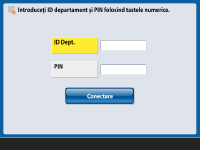

|
Când nu s-a implementat Gestionare ID-uri departamenteCând sunt setate doar ID-ul și PIN-ul administratorului de sistem fără gestionarea ID-ului Departamentului, trebuie să vă conectați la aparat numai atunci când doriți să configurați setările care necesită autoritatea administratorului. Apăsați
 (Setări/Înregistr.) (Setări/Înregistr.)  <Conectare>, introduceți <ID administr. sistem> și <PIN admin. sistem>, apoi apăsați <Conectare>. <Conectare>, introduceți <ID administr. sistem> și <PIN admin. sistem>, apoi apăsați <Conectare>. |
Conectarea de la IU la distanță
Introduceți ID-ul departamentului în [Department ID] și PIN-ul în [PIN] și faceți clic pe [Log In].
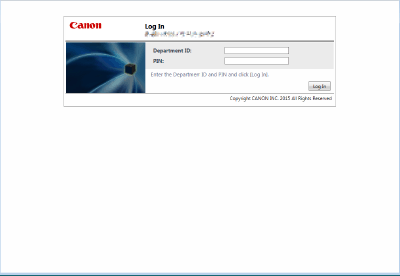

|
Când nu s-a implementat Gestionare ID-uri departamenteCând sunt setate doar ID-ul și PIN-ul administratorului de sistem fără gestionarea ID-ului de departament, metodele de conectare diferă între administratorul de sistem și utilizatorii generali. Pentru administratorul de sistem, introduceți [System Manager ID]/[System Manager PIN], apoi faceți clic pe [Log In (Administrator)]. Utilizatorii generali nu trebuie să introducă ID-ul și PIN-ul de departament. Faceți clic pe [Log In (General User)].
|
Implementarea restricțiilor funcționale și gestionarea utilizatorilor
Configurați setările după caz.
Verificarea totalurilor de pagini
 (Setări/Înregistr.)
(Setări/Înregistr.)  <Setări administrare>
<Setări administrare>  <Administrare utilizator>
<Administrare utilizator>  <Gestionare ID Departamente>
<Gestionare ID Departamente>  <Totaluri pagini>
<Totaluri pagini>  Verificați totalul de pagini
Verificați totalul de paginiSetarea numărului maxim de pagini pentru copiere/imprimare/scanare
 (Setări/Înregistr.)
(Setări/Înregistr.)  <Setări administrare>
<Setări administrare>  <Administrare utilizator>
<Administrare utilizator>  <Gestionare ID Departamente>
<Gestionare ID Departamente>  <Înregistrare PIN>
<Înregistrare PIN>  Selectați ID departament
Selectați ID departament  <Editare>
<Editare>  <Activ./Dezactiv.limite şi Set.limită pagină>
<Activ./Dezactiv.limite şi Set.limită pagină>  Apăsați <Pornit> pentru funcțiile de restricționat
Apăsați <Pornit> pentru funcțiile de restricționat  Introduceți numărul de pagini
Introduceți numărul de pagini  <OK>
<OK>  <OK>
<OK>  <OK>
<OK>  <OK>
<OK> Setarea gestionării ID-ului departamentului pe alte funcții decât copierea/imprimarea
 (Setări/Înregistr.)
(Setări/Înregistr.)  <Setări administrare>
<Setări administrare>  <Administrare utilizator>
<Administrare utilizator>  <Gestionare ID Departamente>
<Gestionare ID Departamente>  <Înregistrare PIN>
<Înregistrare PIN>  <Funcţii limitare>
<Funcţii limitare>  Apăsați <Pornit> pentru funcțiile pentru care setați Gestionare ID Departamente pe
Apăsați <Pornit> pentru funcțiile pentru care setați Gestionare ID Departamente pe  <OK>
<OK>  <OK>
<OK>  <OK>
<OK> Ștergerea ID-urilor de departamente
 (Setări/Înregistr.)
(Setări/Înregistr.)  <Setări administrare>
<Setări administrare>  <Administrare utilizator>
<Administrare utilizator> <Gestionare ID Departamente>
<Gestionare ID Departamente>  <Înregistrare PIN>
<Înregistrare PIN>  Selectați ID departament
Selectați ID departament  <Şterge>
<Şterge>  <Da>
<Da>  <OK>
<OK>  <OK>
<OK>Blocarea lucrărilor imprimantei și a lucrărilor de scanare la distanță atunci când ID-ul departamentului este necunoscut
 (Setări/Înregistr.)
(Setări/Înregistr.)  <Setări administrare>
<Setări administrare>  <Administrare utilizator>
<Administrare utilizator>  <Gestionare ID Departamente>
<Gestionare ID Departamente>  Setați <Permite lucrări imprim. cu ID necunoscut> sau <Permite lucrări scanare la dist.cu ID necunoscut> la <Oprit>
Setați <Permite lucrări imprim. cu ID necunoscut> sau <Permite lucrări scanare la dist.cu ID necunoscut> la <Oprit>  <OK>
<OK>Imposibilitatea de autentificare a lucrărilor de copiere/imprimare alb-negru când se utilizează Gestionare ID Departamente
 (Setări/Înregistr.)
(Setări/Înregistr.)  <Setări administrare>
<Setări administrare>  <Administrare utilizator>
<Administrare utilizator>  <Gestionare ID Departamente>
<Gestionare ID Departamente>  Setați <Permite lucrări copiere/Imprimare alb-negru> sau <Permite lucrări imprimantă alb-negru> la <Oprit>
Setați <Permite lucrări copiere/Imprimare alb-negru> sau <Permite lucrări imprimantă alb-negru> la <Oprit>  <OK>
<OK>